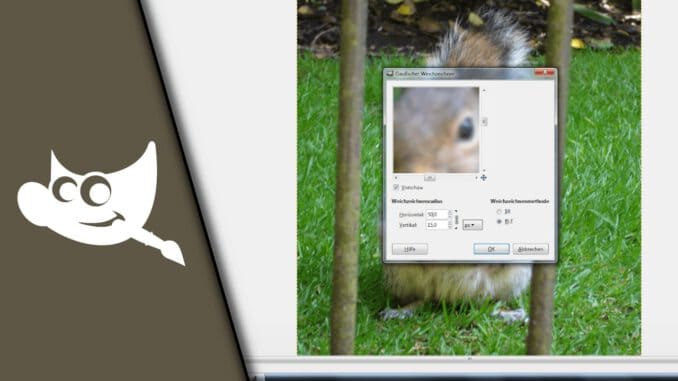
Gimp Hintergrund unscharf machen / weichzeichnen
Viele hochwertige Kameras erlauben dir heute tolle Aufnahmen, bei denen der Hintergrund unscharf ist. Da nicht alle Kameras und auch Handys dies können, kannst du mit Gimp nachbessern. Daher möchten wir dir zeigen, wie du in Gimp einen Hintergrund unscharf machen und auf diese Weise den Fokus für den Zuschauer genau festlegen kannst. Die Gimp Unschärfe bietet eine große Auswahl an Möglichkeiten, sodass auch für dein Projekt die richtige Einstellung vorhanden sein sollte, selbst wenn deine Aufnahme überhaupt keine Unschärfe besitzen sollte. Diese Methode eignet sich natürlich auch, wenn etwas im Hintergrund verbergen möchte, dass der Zuschauer nicht sehen soll.
Das Gimp Weichzeichnen Tool bringt die Lösung:
Man könnte nun anfangen verschiedene Bereiche des Bildes zu verwischen, um einen ähnlichen Effekt zu erzielen und wir geben zu, dass wir vor 15 Jahren genau so angefangen haben. Doch sind wir heute schlauer und zeigen dir daher wie du ein Bild in Gimp unscharf machen kannst und den Effekt lediglich auf die Bereiche anwendest, die von dir dafür vorgesehen sind. In den meisten Fällen wird es darum gehen den Hintergrund unscharf zu machen, sodass wir auch unser Beispiel darauf ausgerichtet haben. Generell funktioniert das Vorgehen aber auch bei allen anderen Projekten.
Schritt-für-Schritt Anleitung:
- Wähle in Gimp die Ebene aus und dupliziere sie (mit dem kleinen doppelten Bild Symbol unten im Ebenen-Fenster)
- Klicke auf „Filter“ Weichzeichnen -> Gaußscher Weichzeichner
- Stelle den Weichzeichnenradius individuell passend für dein Bild aus. Je größer das Bild, desto größer muss auch der Radius für einen guten Effekt sein. Drücke am Ende auf OK
- Mache einen Rechtsklick auf die obere der beiden Ebenen und gehe auf „Ebenenmaske hinzufügen“
- Wähle aus Ebenenfüllart „Weiß“ aus und klicke auf OK
- Wähle ein Malwerkzeug und die Farbe Schwarz
- Male die Bereiche, die im Bild scharf sein sollen mit dem Pinsel aus.
- Fertig!
Hinweis: Das ist eine Methode für absolute Einsteiger, die schnell Unschärfe im Bild haben möchten. Mit Auswahlwerkzeugen und mehr Zeit lässt sich dies auch professioneller durchführen. Doch auch hier gilt: Genaues Arbeiten mit dem Pinsel führt zu einem deutlich saubereren Ergebnis.
| # | Vorschau | Produkt | Preis | |
|---|---|---|---|---|
| 1 |
|
GIMP - Kurzanleitung & Tastenkürzel | 5,90 EUR | Bei Amazon kaufen* |
| 2 |
|
GIMP für Dummies | 19,99 EUR | Bei Amazon kaufen* |
| 3 |
|
The GIMP Workbook: A Step-by-Step New Users Manual | 32,09 EUR | Bei Amazon kaufen* |
Ein Bild in Gimp unscharf zu machen ist somit kein Hexenwerk. Es zeigt sich aber auch, dass das Ergebnis stark von der eigenen Arbeit abhängt. Dies ist in der Bildbearbeitung übrigens des Öfteren so. Wer gute Ergebnisse erhalten möchte, muss dementsprechend auch gut arbeiten, egal ob es jetzt um Unschärfe geht oder zum Beispiel das Freistellen in Gimp. Solltest du Fragen haben, helfen wir in Youtube Videos auch gerne weiterhin aus. Und nun viel Erfolg bei deinen Projekten!
Video-Anleitung:
Links mit * sind Affiliate-Links. Durch den Kauf über diesen Link erhalten wir einen Teil des Kaufpreises als Provision, ohne dass für dich Mehrkosten entstehen. Das hilft uns die hier vorhandenen Angebote für dich weiter auszubauen! Danke!
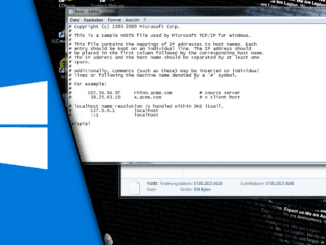
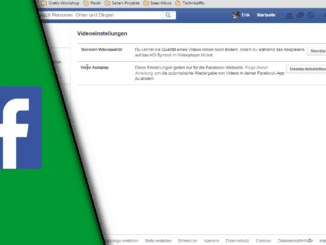
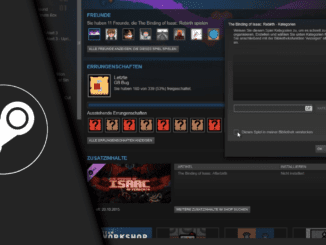
Zufaellig bin ich auf eurem Portal gelandet
und muss feststellen, dass mir diese vom Design und den Informationen richtig gut gefaelt.